はじめに
このドキュメントでは、Cisco TACの分析用にCisco Secure Clientのトラブルシューティングデータを収集するためのツールであるDARTについて説明します。
背景説明
DARTウィザードは、Cisco Secure Clientを実行するデバイス上で実行され、Secure Clientから、またはSecure Clientなしで単独で起動できます。
前提条件
要件
次の項目に関する知識があることを推奨しています。
- Cisco Secureクライアント5.x
- 適応型セキュリティ アプライアンス(ASA)
- Firepower Threat Defense(FTD)
使用するコンポーネント
このドキュメントの情報は、次のオペレーティングシステムに基づくものです。
このドキュメントの情報は、特定のラボ環境にあるデバイスに基づいて作成されました。このドキュメントで使用するすべてのデバイスは、クリアな(デフォルト)設定で作業を開始しています。本稼働中のネットワークでは、各コマンドによって起こる可能性がある影響を十分確認してください。
手順
設置
エンドポイントにDARTをインストールするには、2つの方法があります。導入前パッケージを使用して、対象のPCに手動でインストールできます。または、割り当てられた「グループポリシー」の下で設定することで、ASA/FTDから導入できます。
パッケージの事前展開
ステップ 1:オペレーティングシステムに従って、シスコソフトウェアサイトからセキュアクライアント導入前パッケージをダウンロードします。
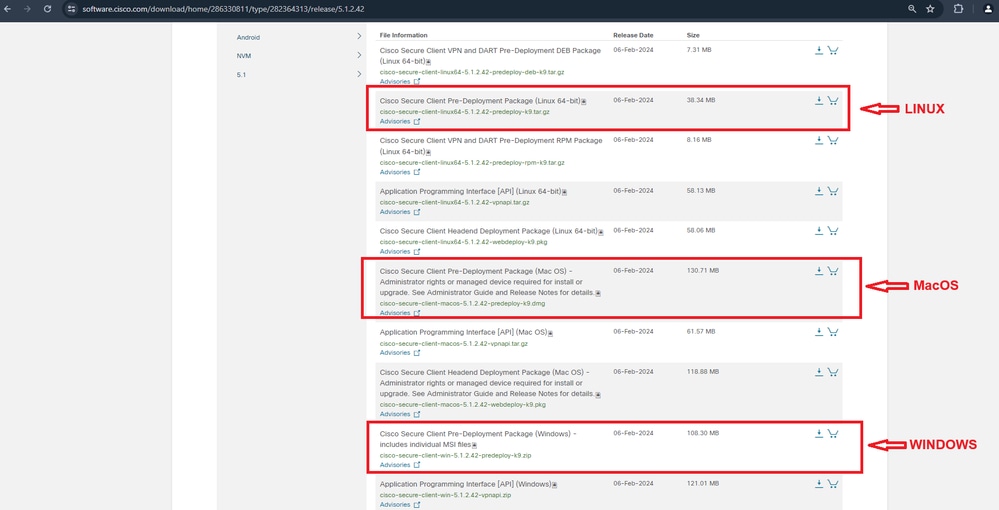 Secure Clientパッケージのダウンロード
Secure Clientパッケージのダウンロード
ステップ 2:別のオペレーティングシステムに手動でインストールする。
Windows用DART:
1. 配置前パッケージを抽出します。
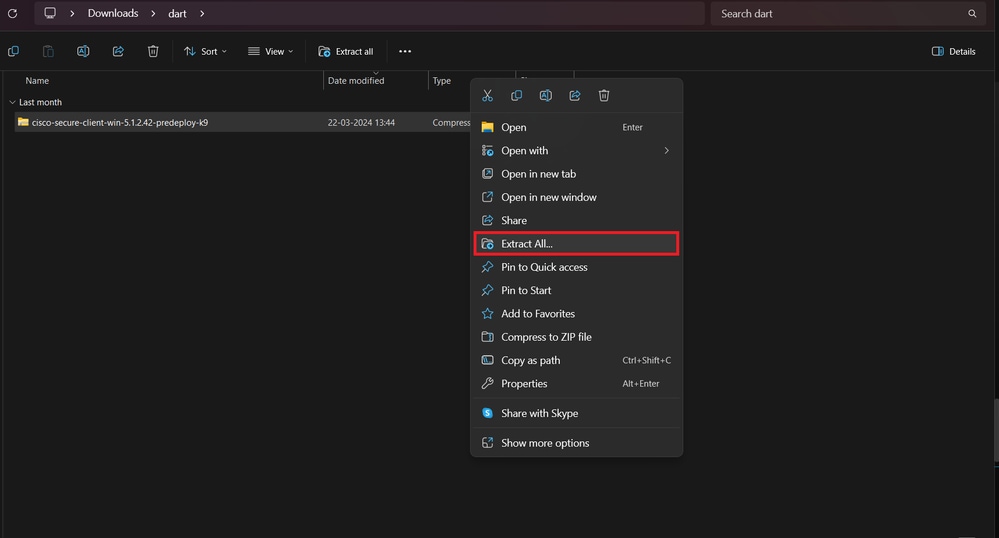 展開前パッケージの抽出
展開前パッケージの抽出
2. DART MSIインストーラをクリックします。
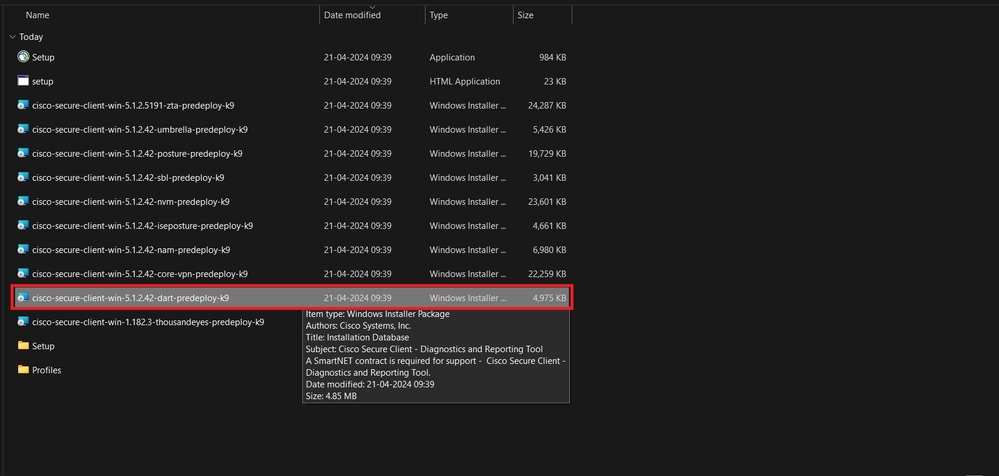 MSIインストーラ
MSIインストーラ
3. DARTのインストールに関する画面の指示に従います。
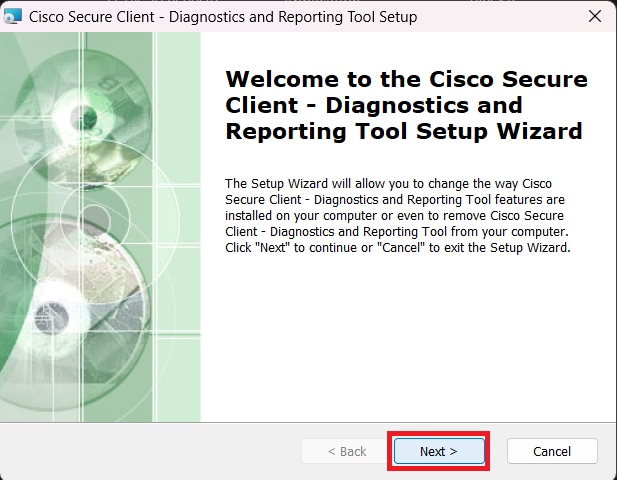 次に進む
次に進む
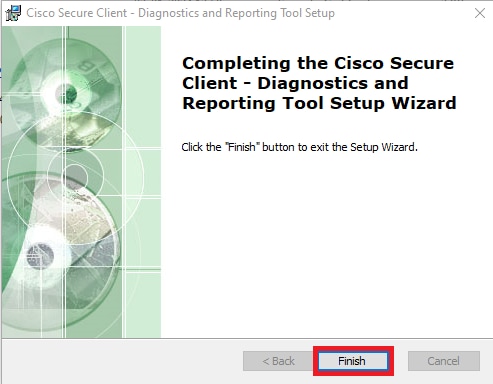 インストール完了
インストール完了
MacOS用DART:
1. DMGインストーラファイルをダブルクリックしてから、Cisco Secure Client.pkgをクリックします。
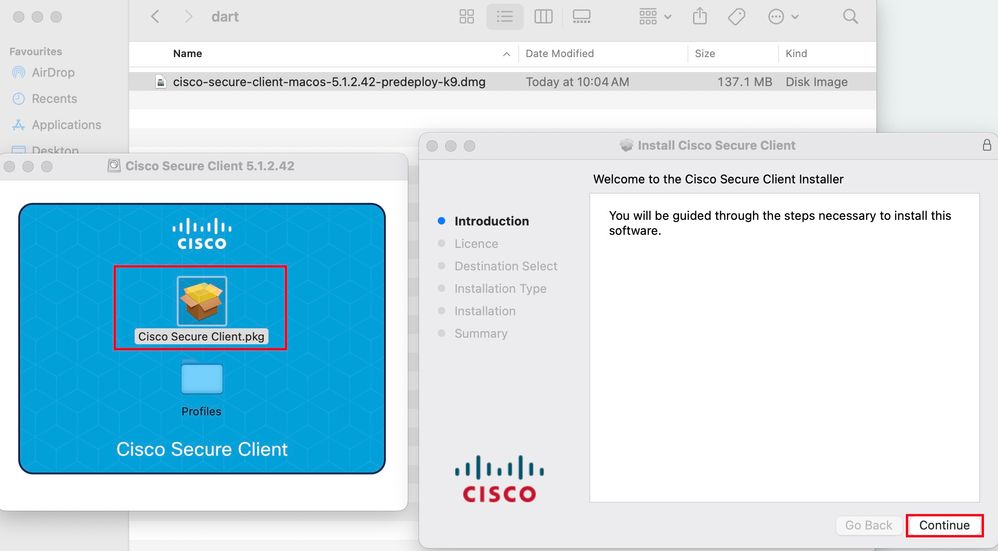 Secure Client pkgのインストール
Secure Client pkgのインストール
2. ライセンスを読み、それに応じて続行します。
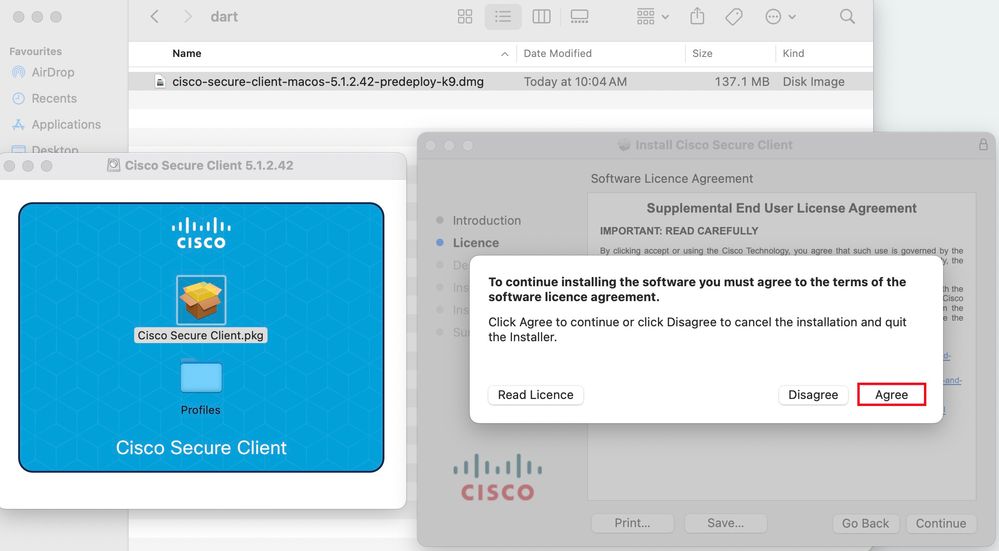 続行することに同意する
続行することに同意する
3. Diagnostic and Reporting Toolにチェックマークを入れ、Continueをクリックします。
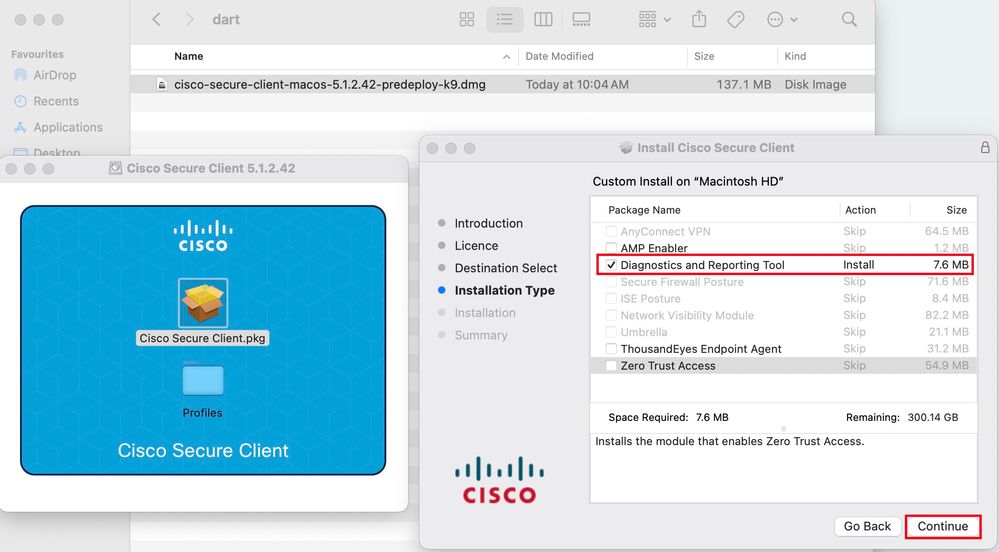 DARTのインストール
DARTのインストール
4. DARTのインストールに関する画面の指示に従います。
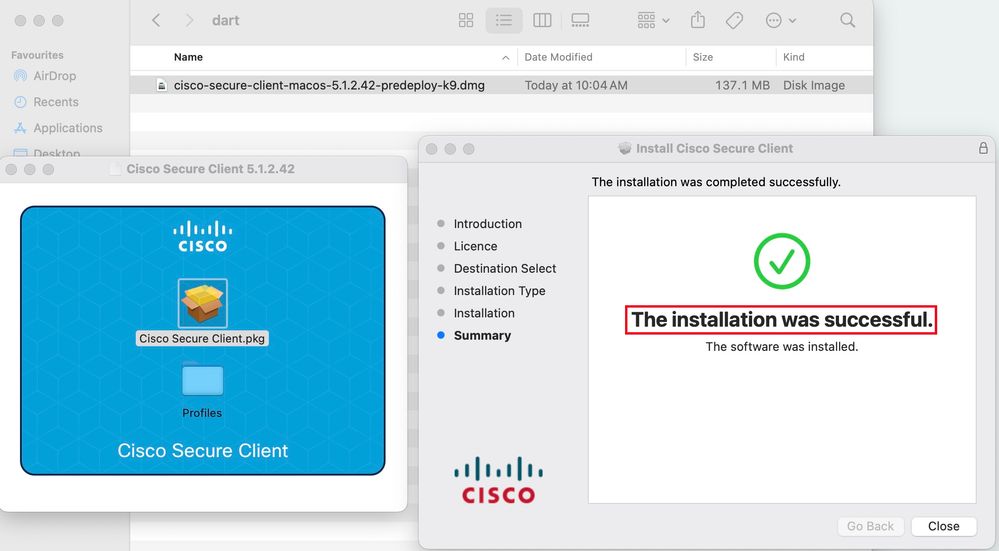 インストール完了
インストール完了
Linux向けDART:
1. 次のコマンドを使用して、Linux配置前パッケージを解凍します。
tar xvzf cisco-secure-client-linux64-5.1.2.42-predeploy-k9.tar.gz
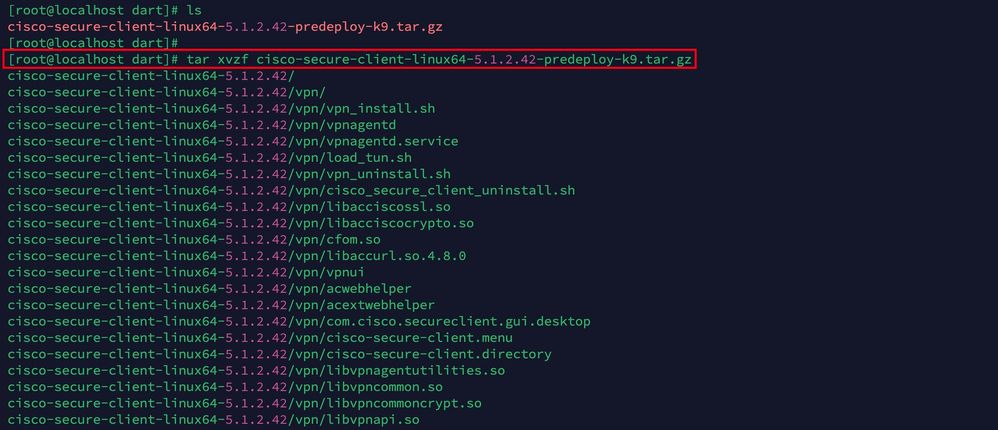 Untar linux pkg
Untar linux pkg
2. /cisco-secure-client-linux64-5.x/dartに移動し、dart_install.shを実行します。
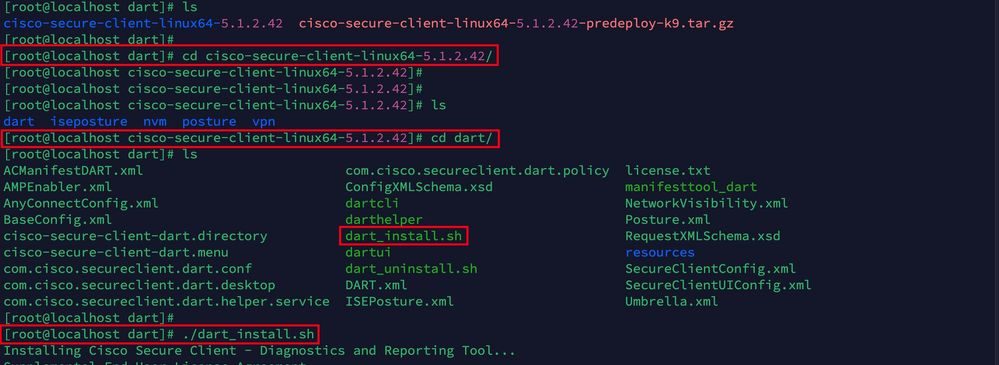 DARTのインストール
DARTのインストール
3. DARTをインストールするためのライセンス契約の条項に同意します。
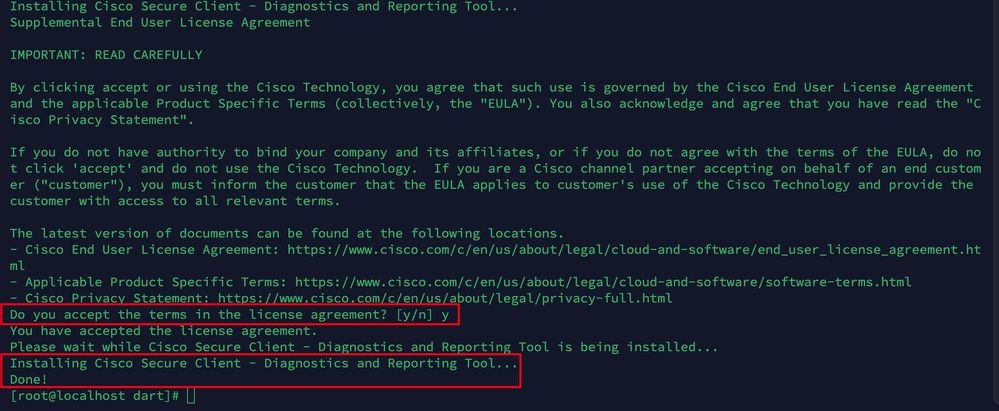 契約に同意
契約に同意
4. インストール後、DARTおよびセキュア・クライアントには次の場所からアクセスできます。
Application > Internet > Cisco Secure Client
Application > Internet > Cisco Secure Client - DART
ASA/FTDからの導入
ASAやFTDなどのヘッドエンドは、ユーザがリモートアクセスVPNに接続するときに、dart、vpngina、ampenablerなどのさまざまなanyconnectモジュールをエンドポイントに導入する機能を提供します。
FTD
FMCまたはFDMからFTDを管理している場合は、このガイドを参照して、グループポリシーを使用してDARTおよびその他のモジュールをFTDに展開してください。
ASA
ターゲットのグループポリシーのwebvpnセクションのanyconnect modules value dartを設定します。
group-policy NAME_OF_GROUP_POLICY internal
group-policy NAME_OF_GROUP_POLICY attributes
dns-server value 8.8.8.8
vpn-tunnel-protocol ssl-client
split-tunnel-policy tunnelspecified
split-tunnel-network-list value split-acl
webvpn
anyconnect modules value dart
anyconnect profiles value Asa type user
ASA/FTDへの接続を確立します。
Settings > VPN > Message Historyに移動し、ダウンロードされたモジュールの詳細を表示します。
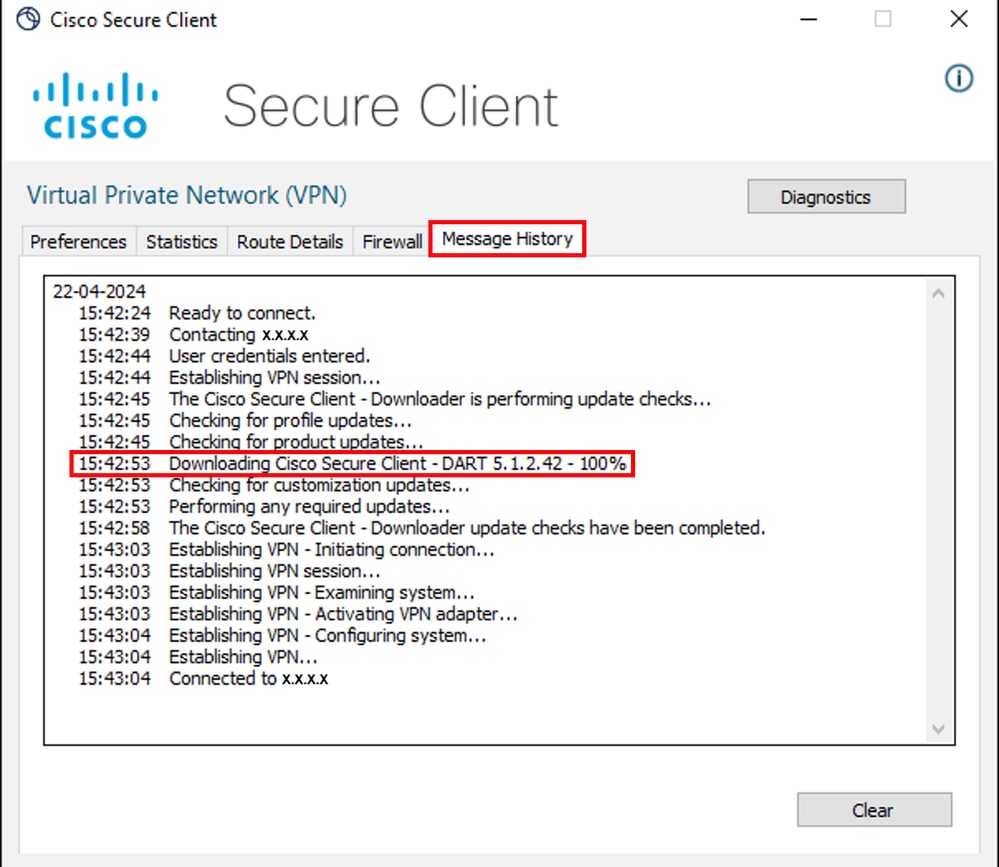 モジュールのダウンロード
モジュールのダウンロード
DARTバンドルの収集
Windows
ステップ 1:スタートメニューまたはCisco Secure ClientからDARTを起動します。
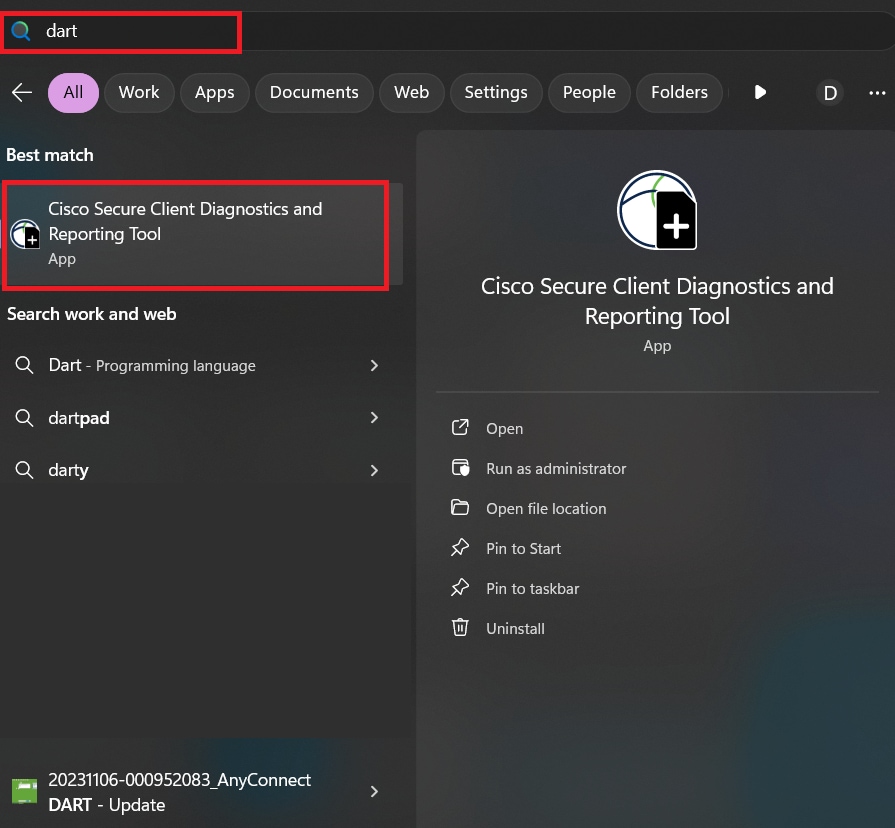 スタートメニュー
スタートメニュー
または
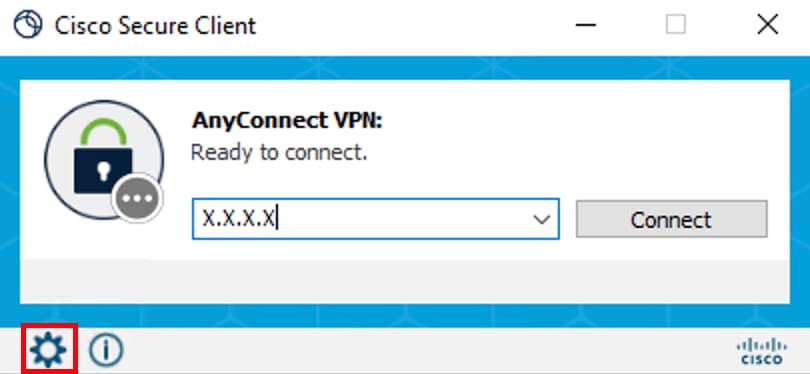 Cisco Secure Client
Cisco Secure Client
ステップ 2:Diagnosticsをクリックして、DARTログを収集します。
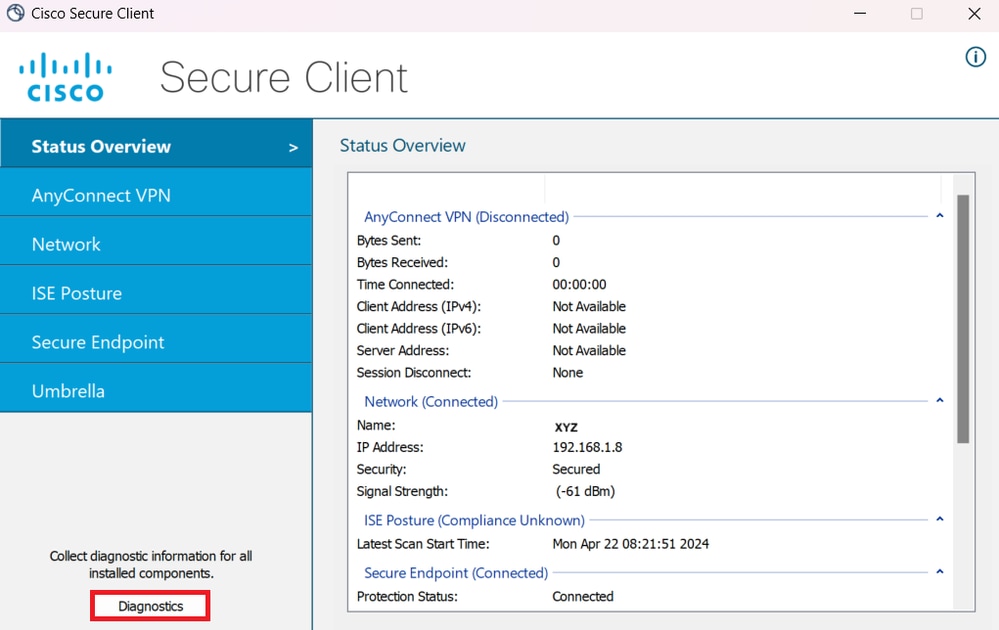 診断の起動
診断の起動
ステップ 3:DARTバンドルを収集するには、画面の指示に従ってください。
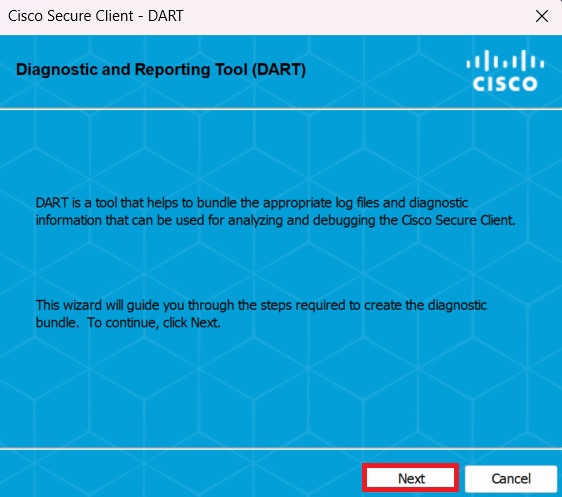 DART:次へ
DART:次へ
ステップ 4:DARTバンドルをデスクトップに保存するには、Defaultオプションを選択して、Nextをクリックします。
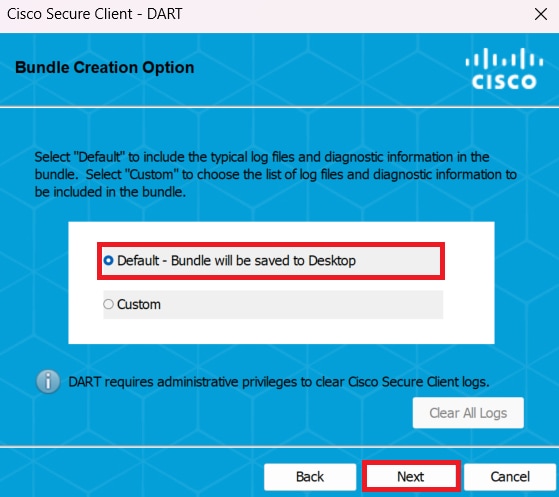 バンドル作成オプション
バンドル作成オプション
ステップ 5:Windowsがログの処理と収集を開始します。
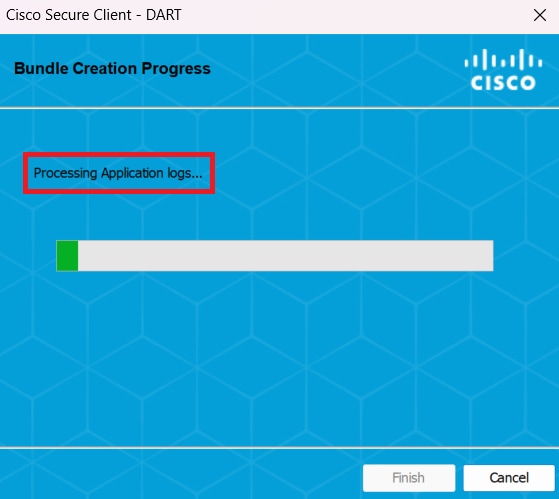 ログの処理
ログの処理
手順 6: 処理後、DARTバンドルはデフォルトでデスクトップに保存されます。
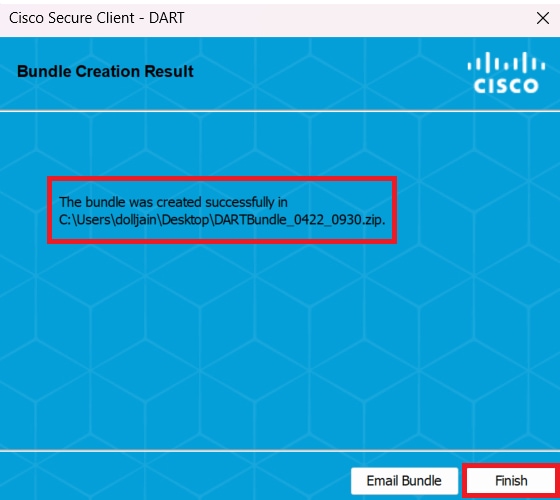 作成されたDART
作成されたDART
MacOS
ステップ 1:Generating Diagnostics Reportをクリックして、Mac LaunchpadまたはCisco Secure ClientからDARTを起動します。
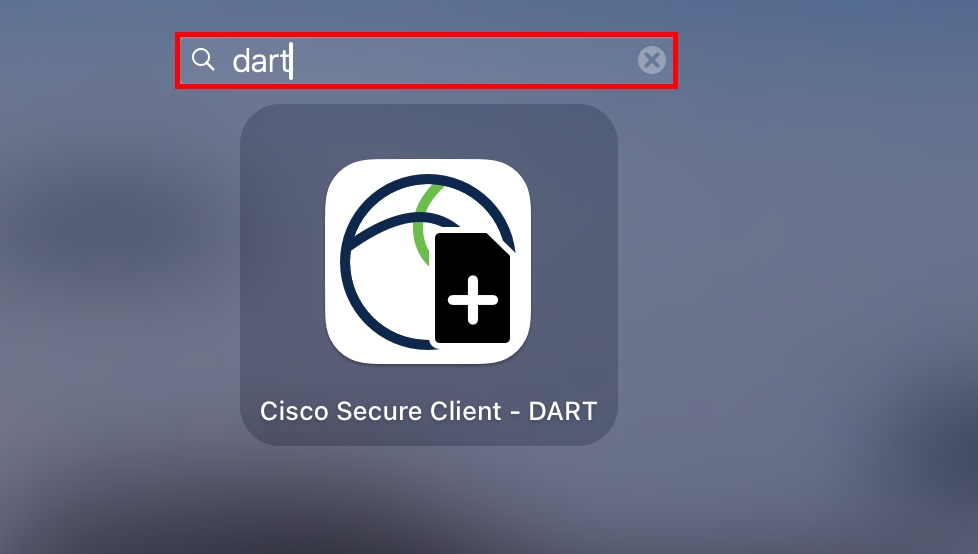 Mac起動パッド
Mac起動パッド
または
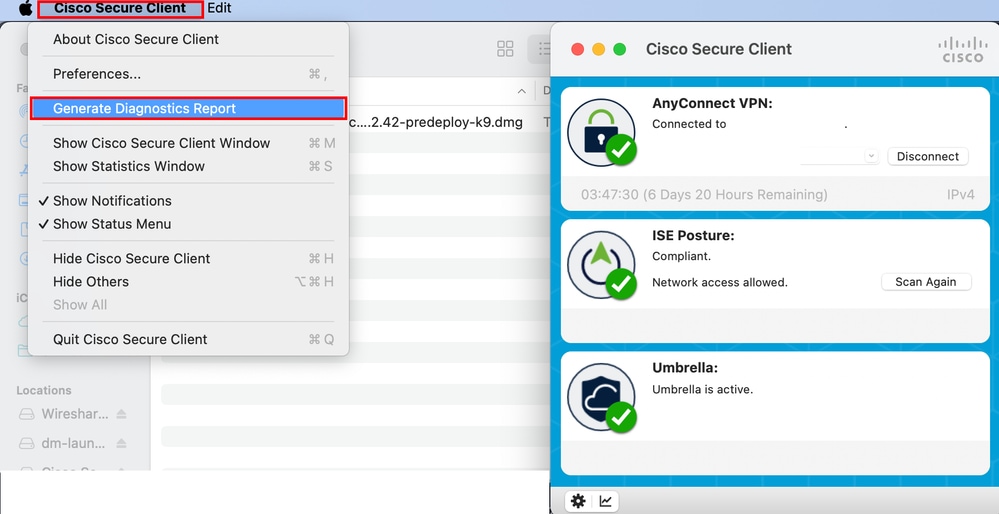 Cisco Secure Client
Cisco Secure Client
ステップ 2:要件に従ってレガシーおよびシステムログを含める追加のログオプションを選択し、Runをクリックします。
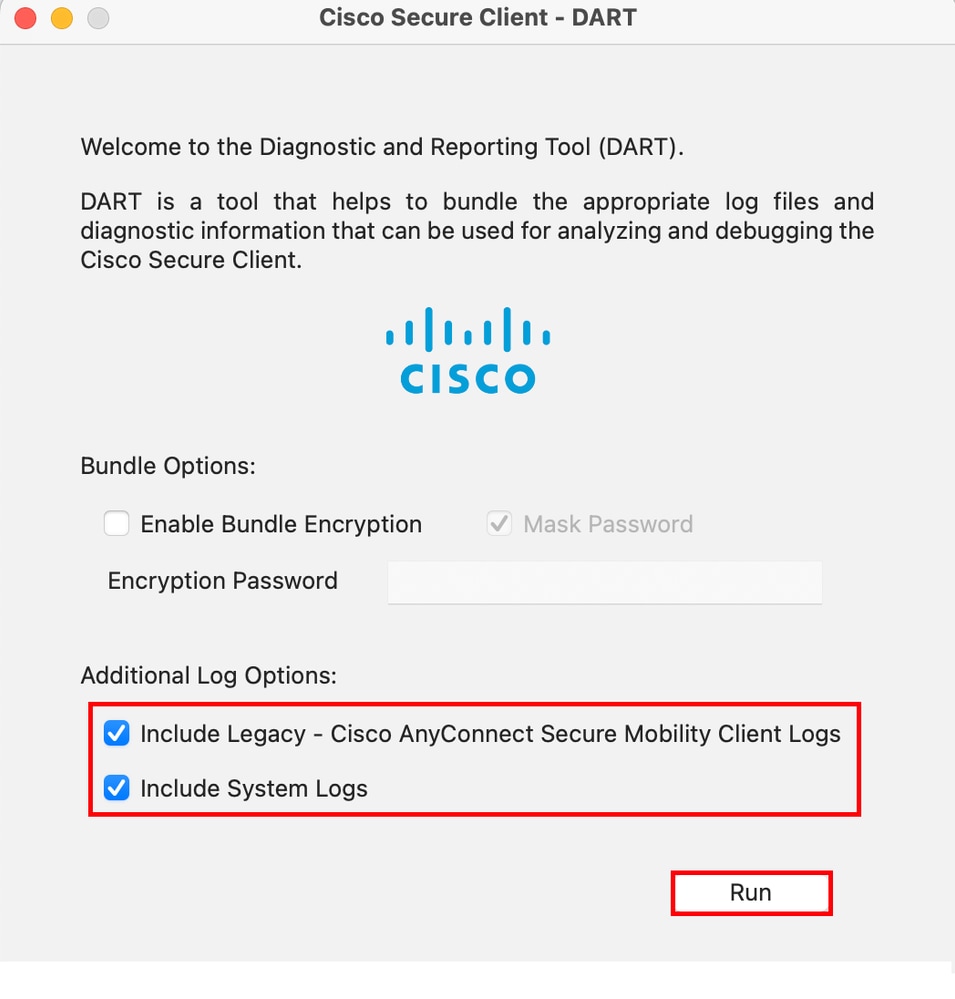 その他のログオプション
その他のログオプション
ステップ 3:MacOSが処理を開始し、ログの収集を開始します。
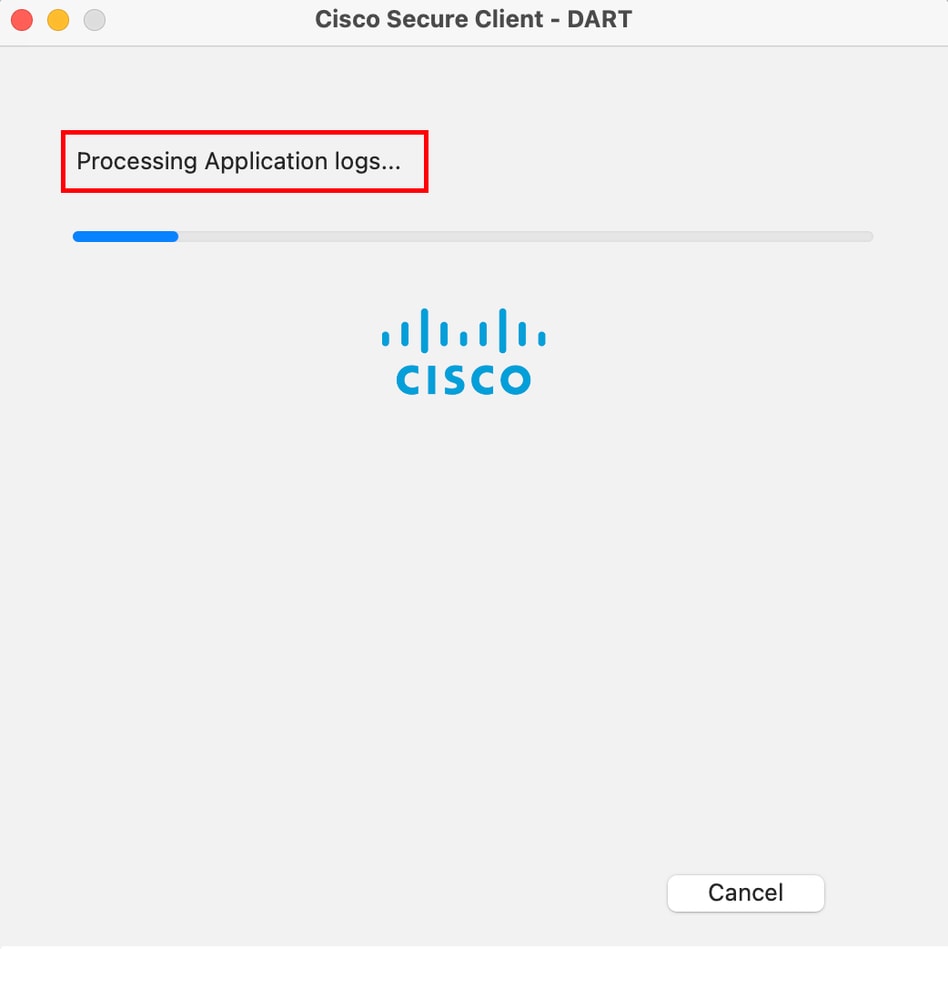 ログの処理ステップ 4:処理後、DARTバンドルはデフォルトでデスクトップに保存されます。
ログの処理ステップ 4:処理後、DARTバンドルはデフォルトでデスクトップに保存されます。
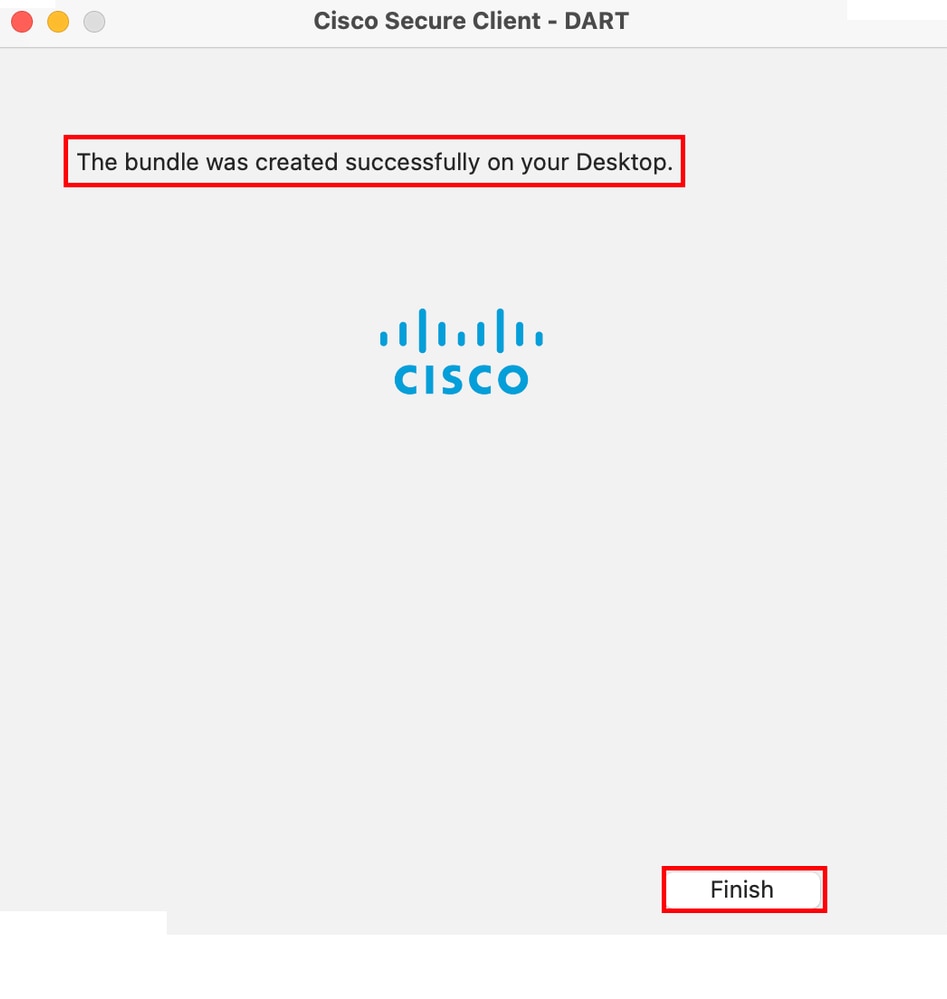 DARTバンドルが作成されました
DARTバンドルが作成されました
Linux
ステップ 1:/opt/cisco/secureclient/dart/に移動し、DARTのグラフィカルユーザインターフェイス(GUI)を実行します。画面が開いたら、dartui.Next をクリックします。
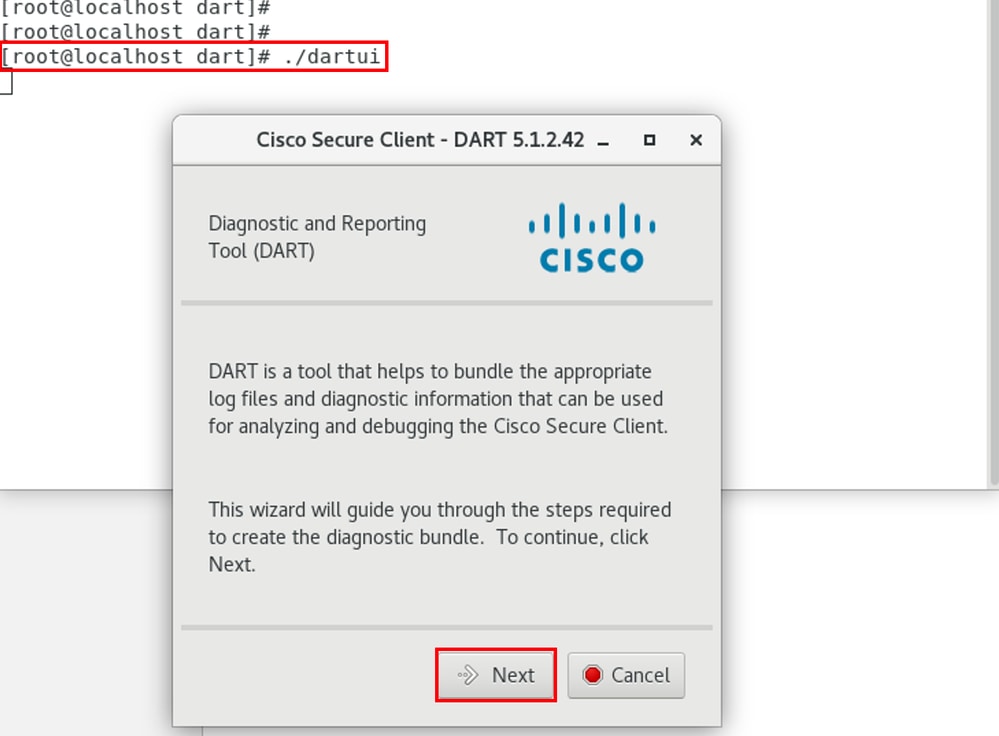 DARTの起動
DARTの起動
ステップ 2:ログおよび診断情報を収集するためのTypicalバンドルオプションを選択し、図に示すようNext
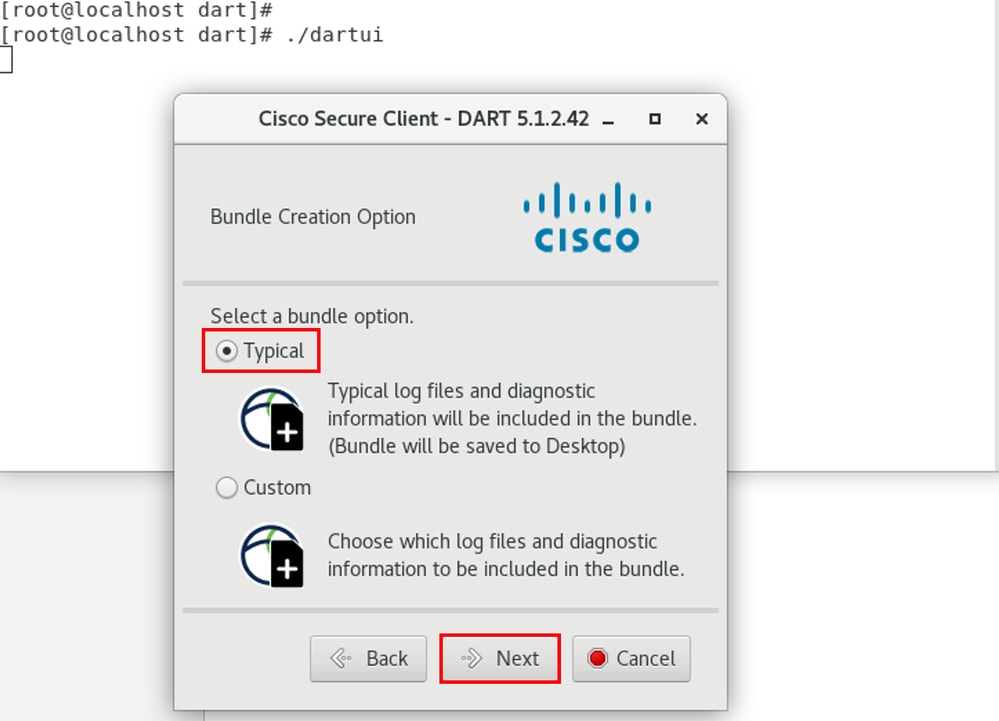 バンドルオプション
バンドルオプション
ステップ 3:Finishをクリックすると、図に示すように、DARTバンドルはデフォルトでデスクトップに保存されます。
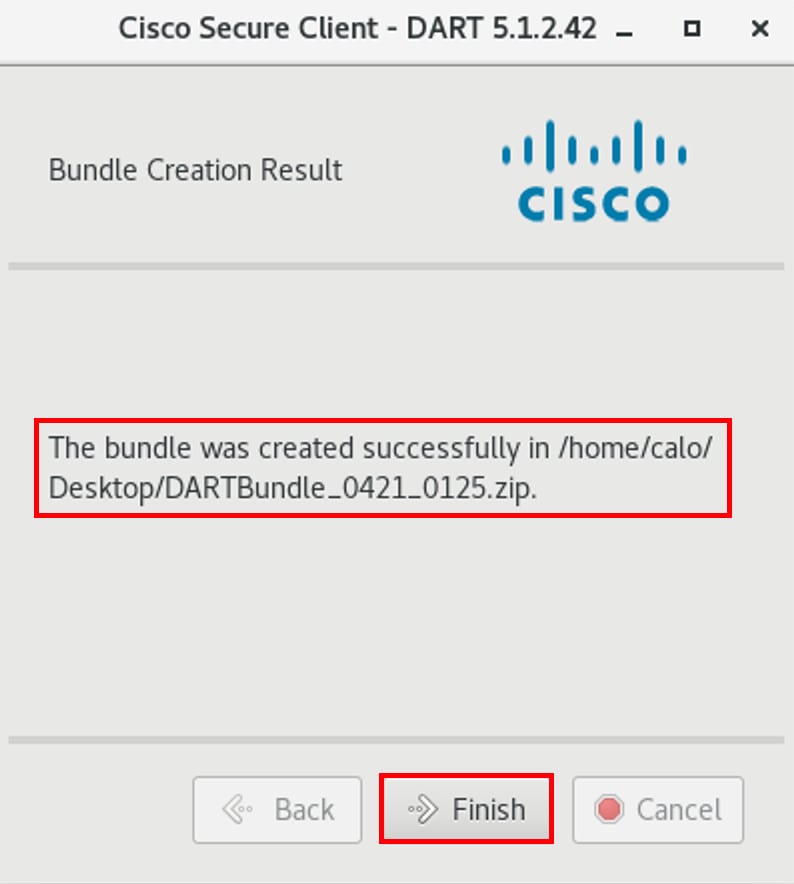 DARTバンドルが作成されました
DARTバンドルが作成されました
トラブルシュート
ここでは、設定のトラブルシューティングに使用できる情報を示します。
セキュアクライアントに関連する問題を解決するためにDARTからログを効果的に関連付けて特定するには、このガイドを参照してください。
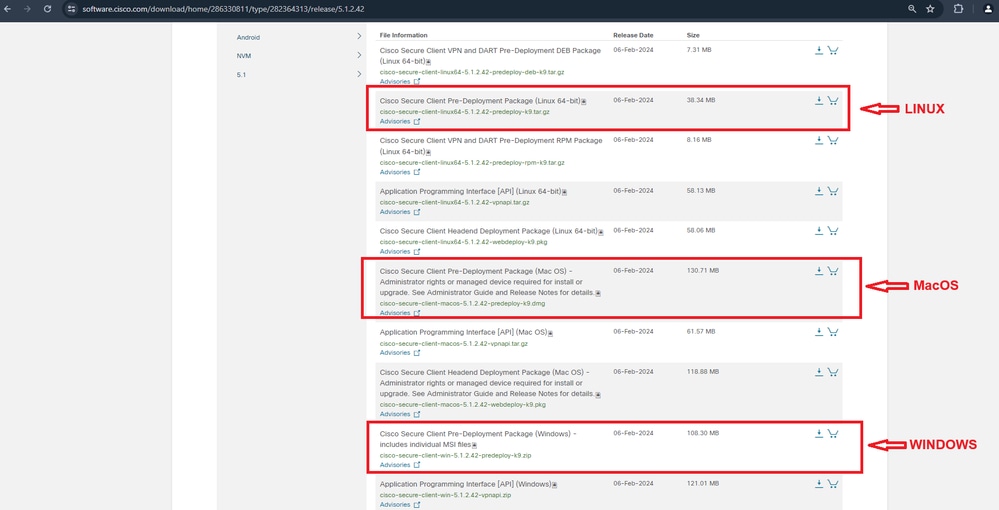
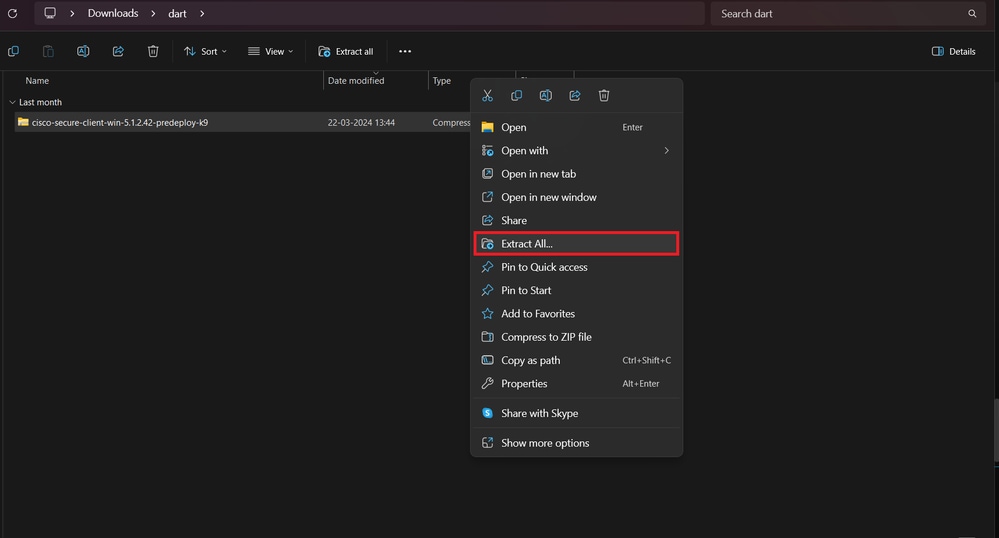
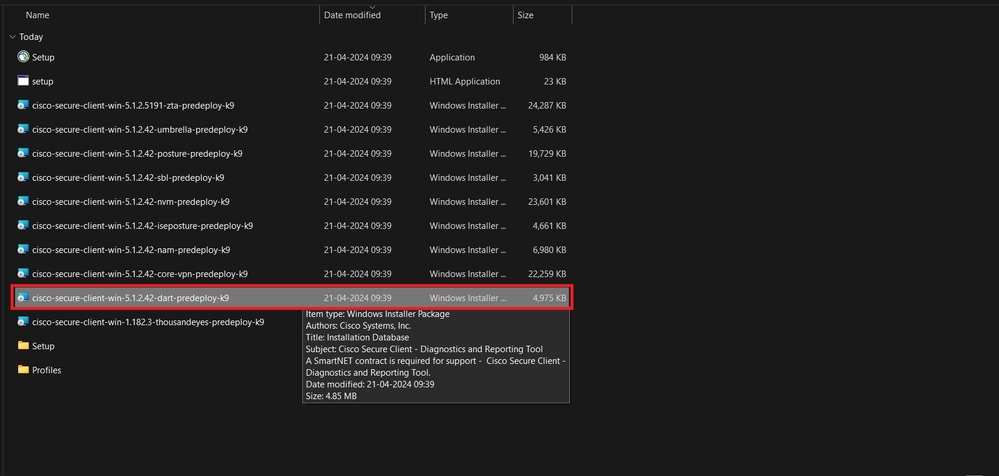
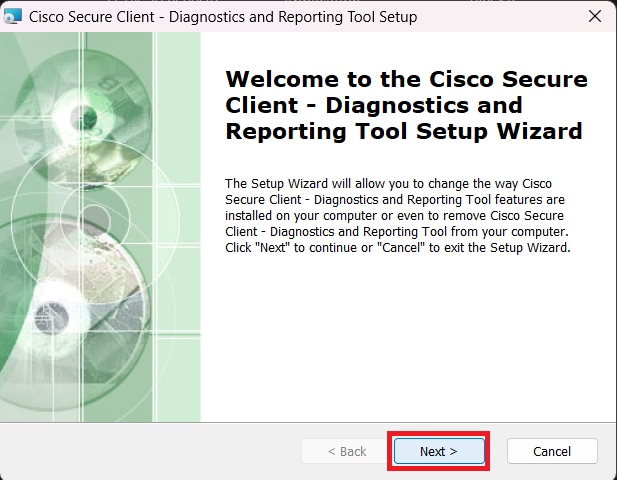
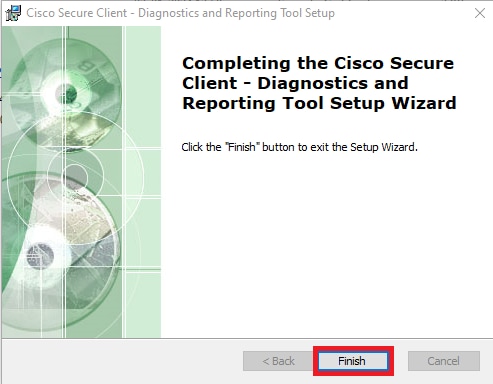
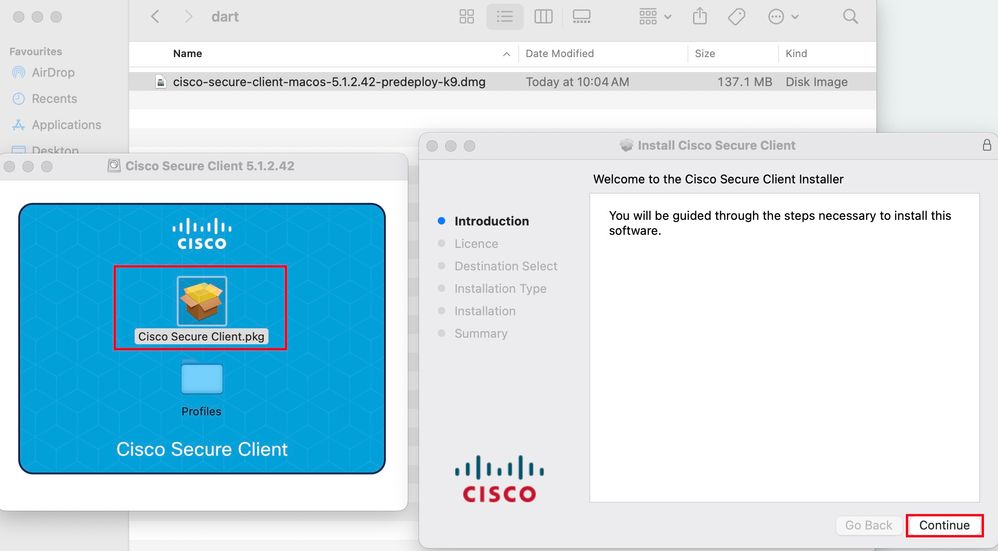
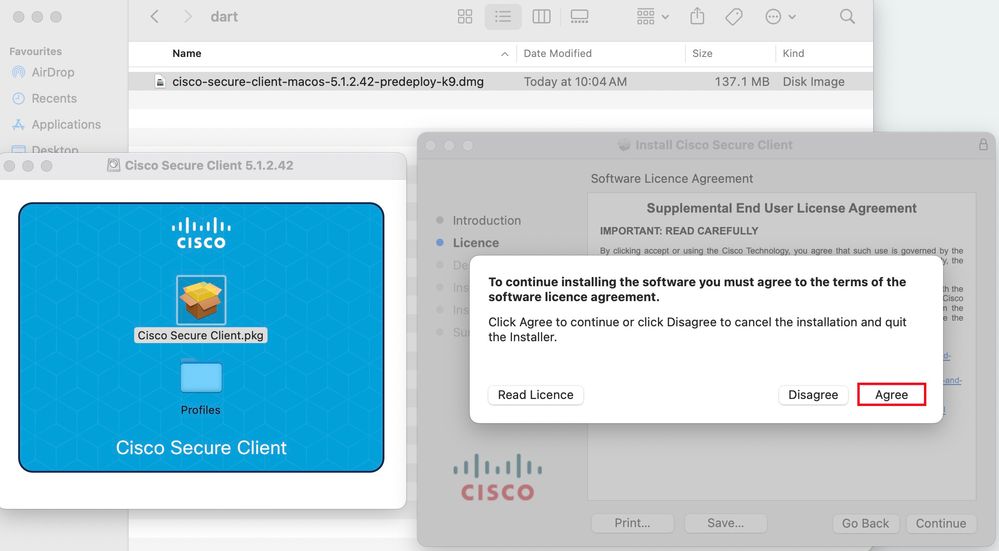
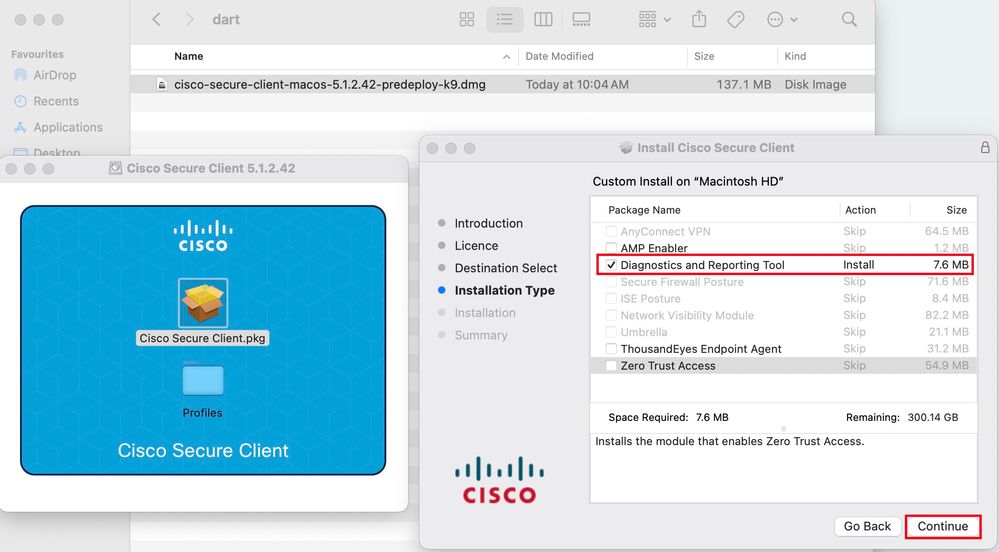
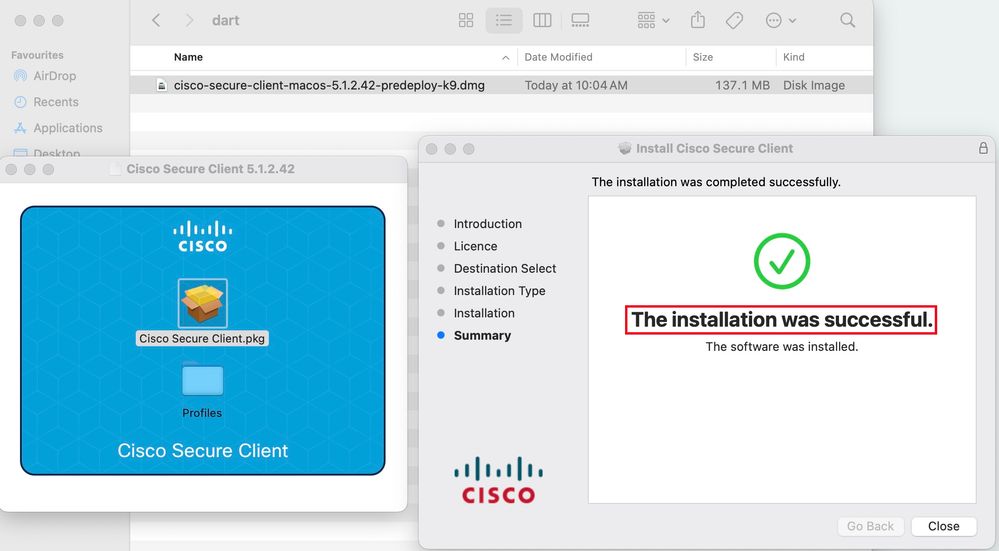
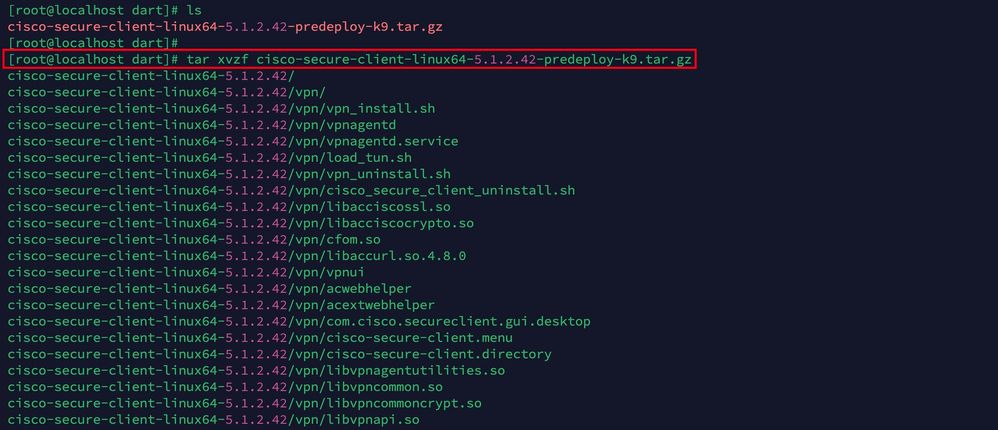
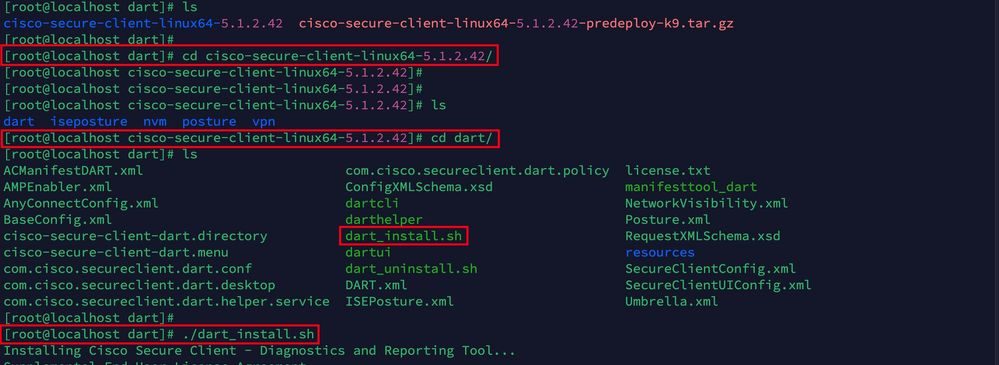
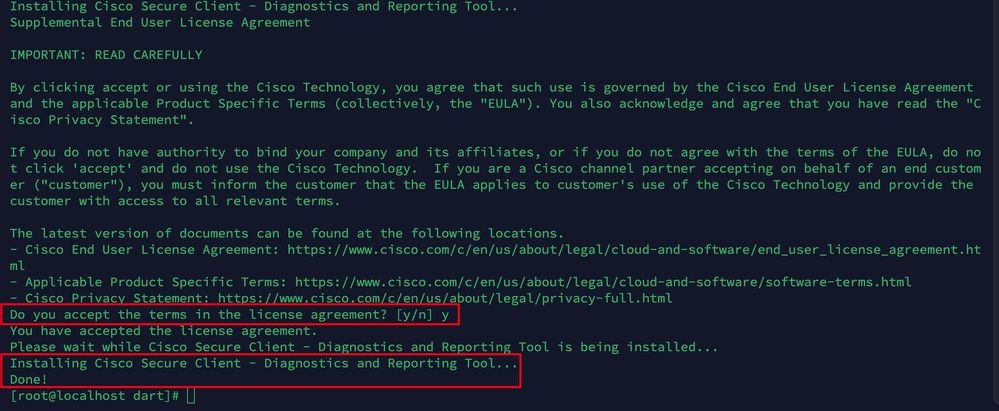
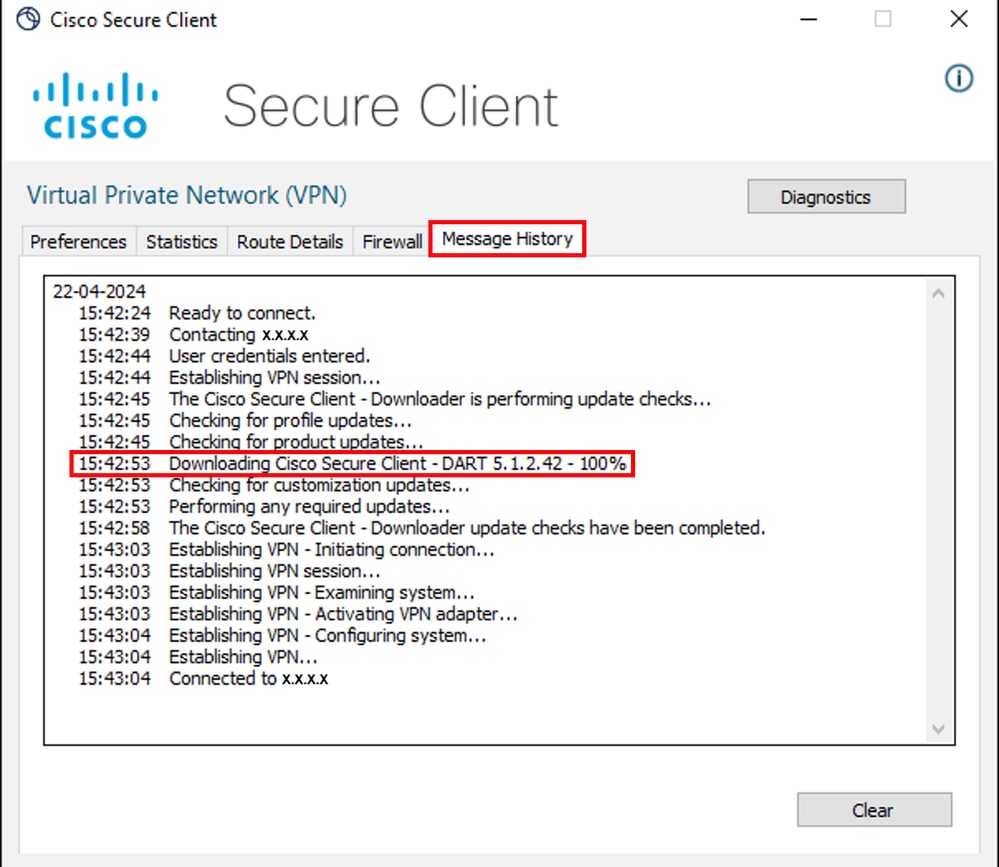
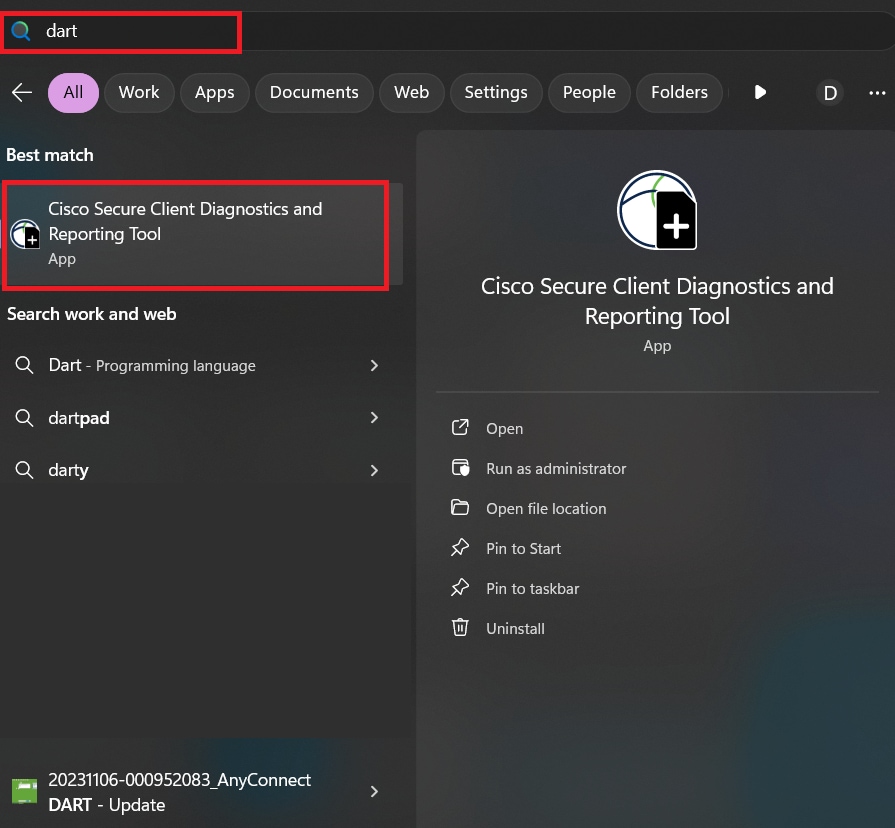
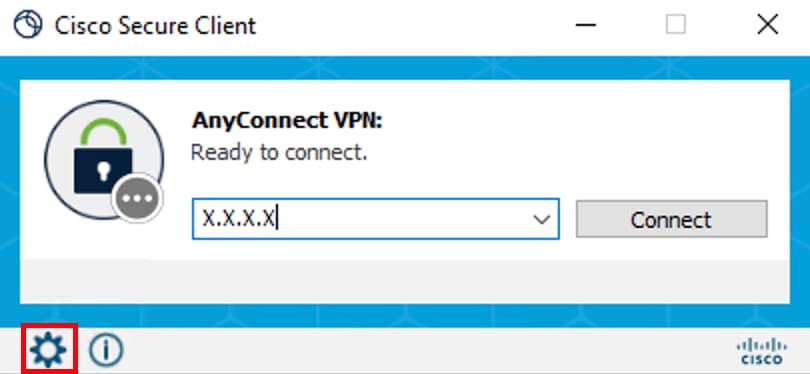
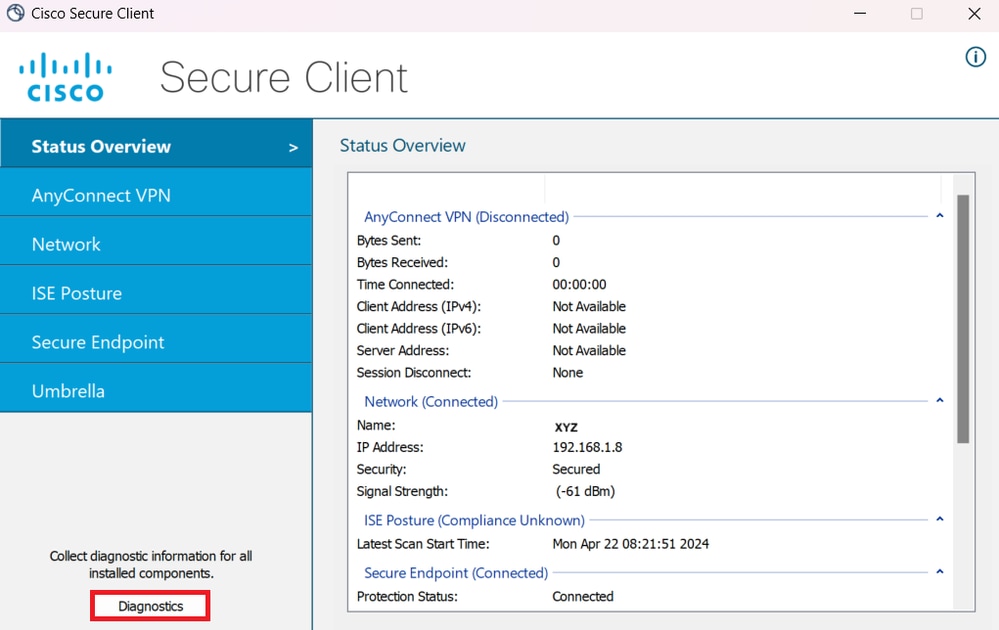
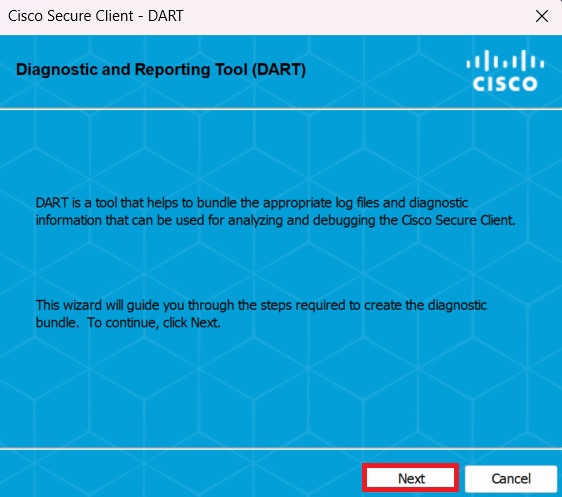
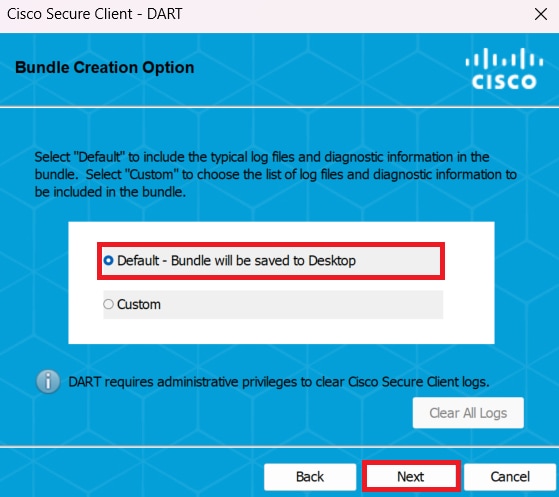
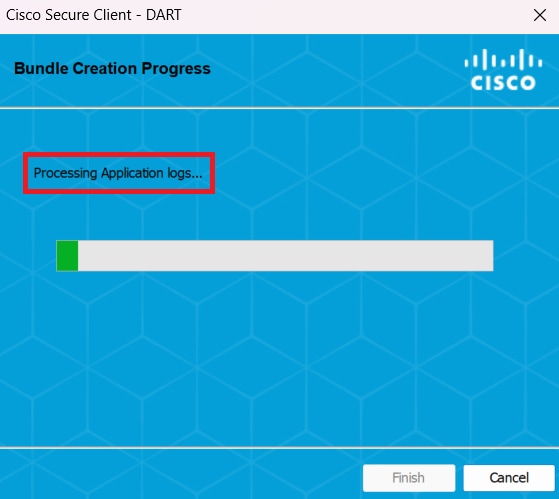
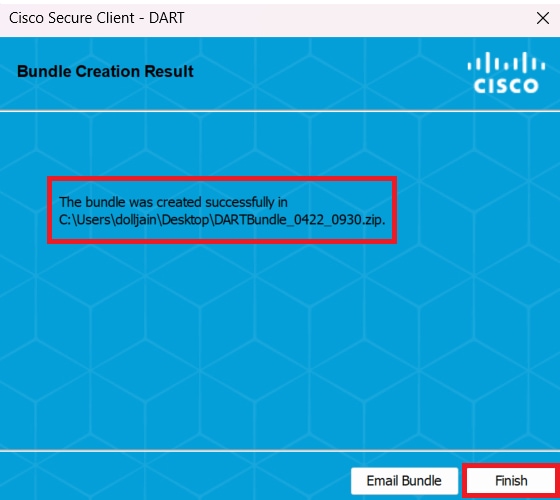
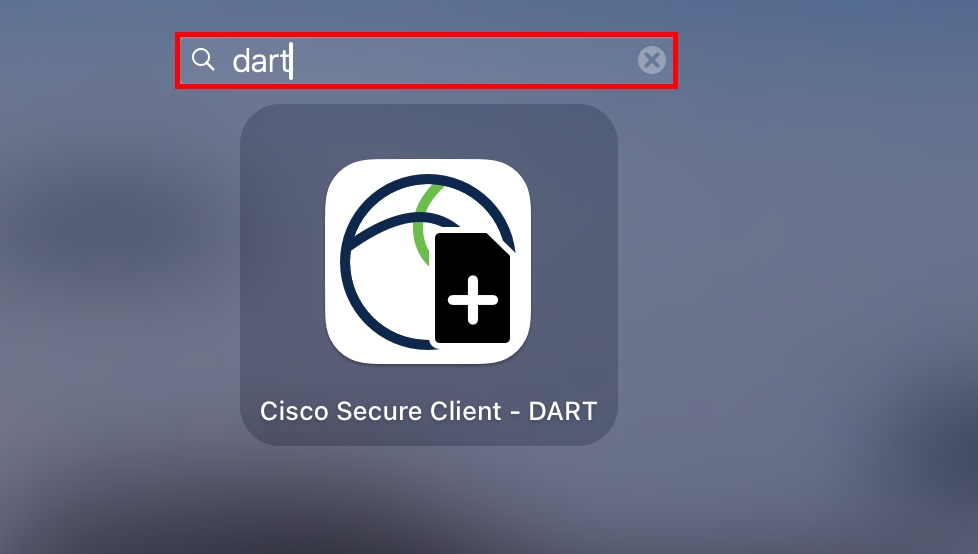
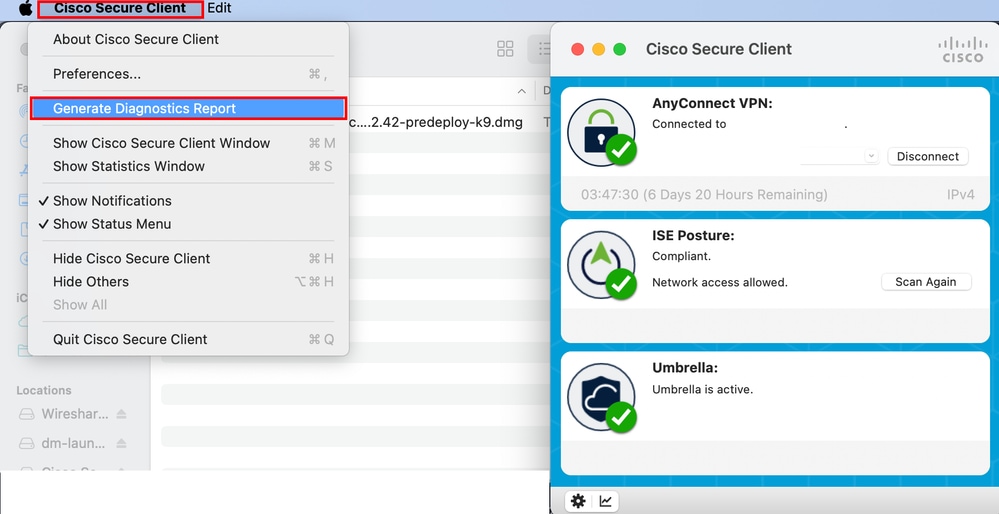
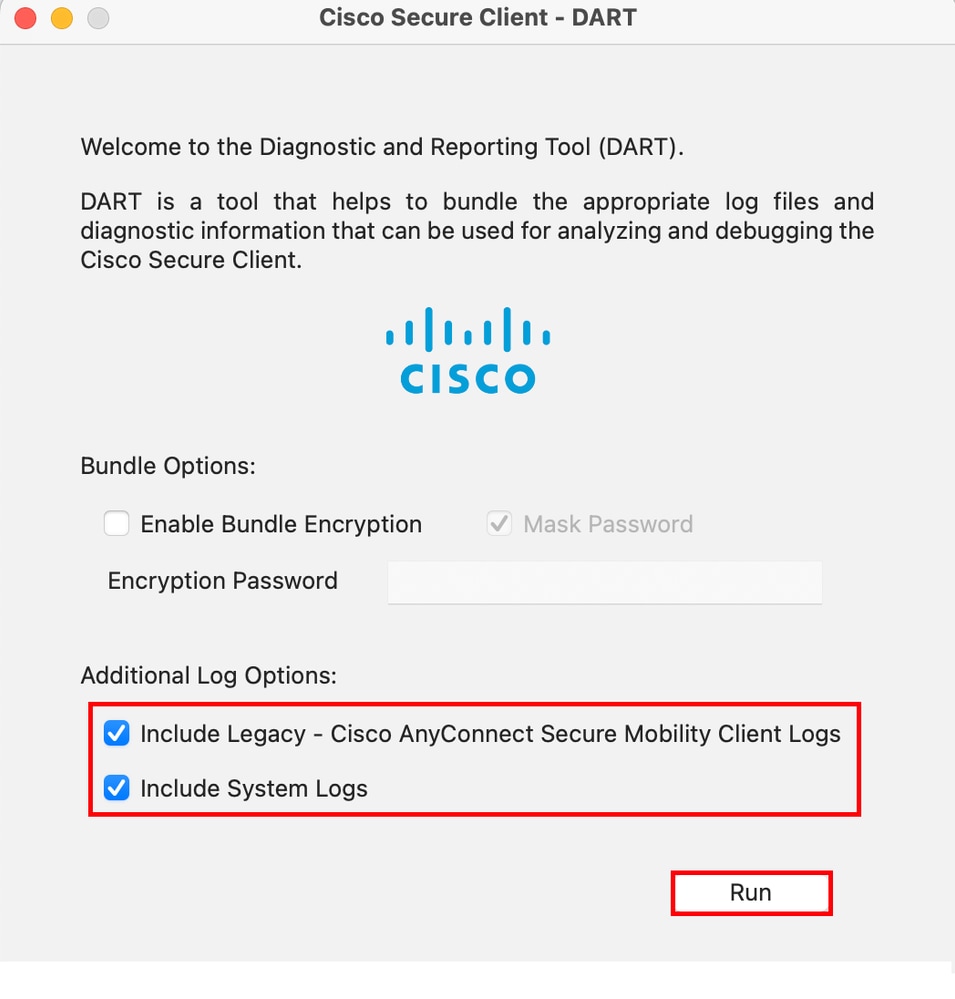
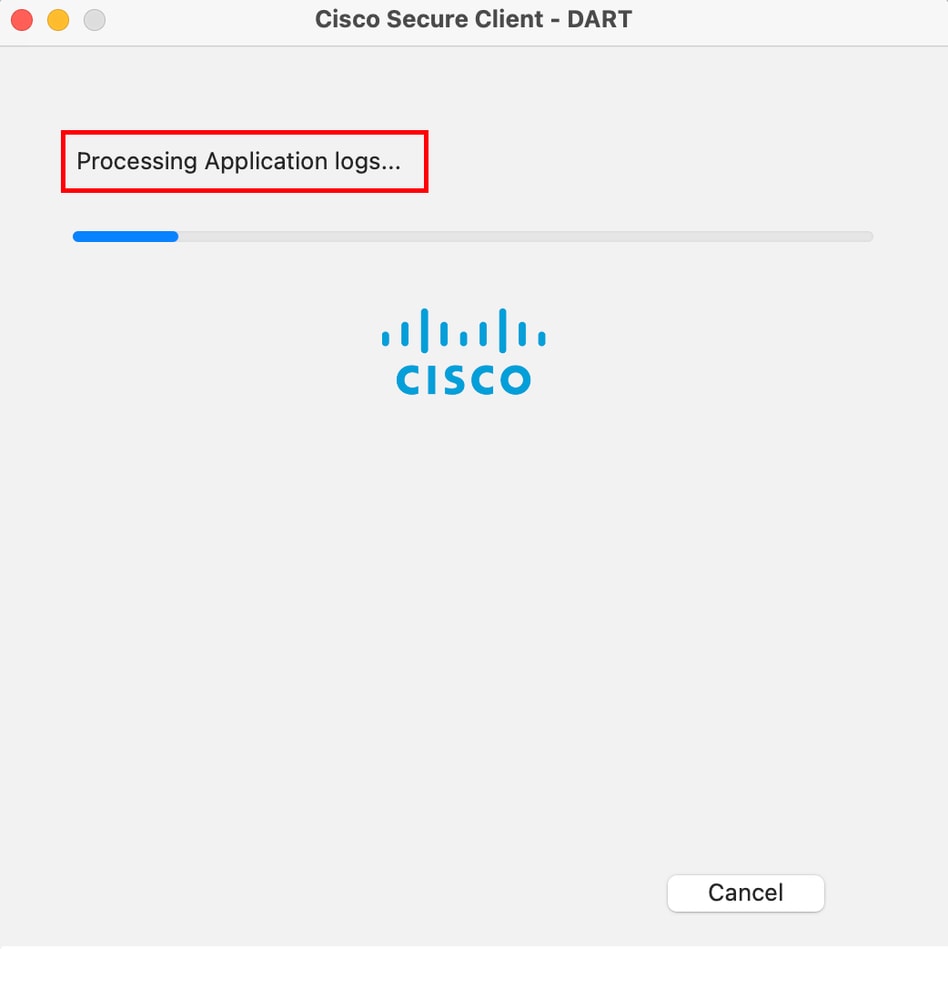
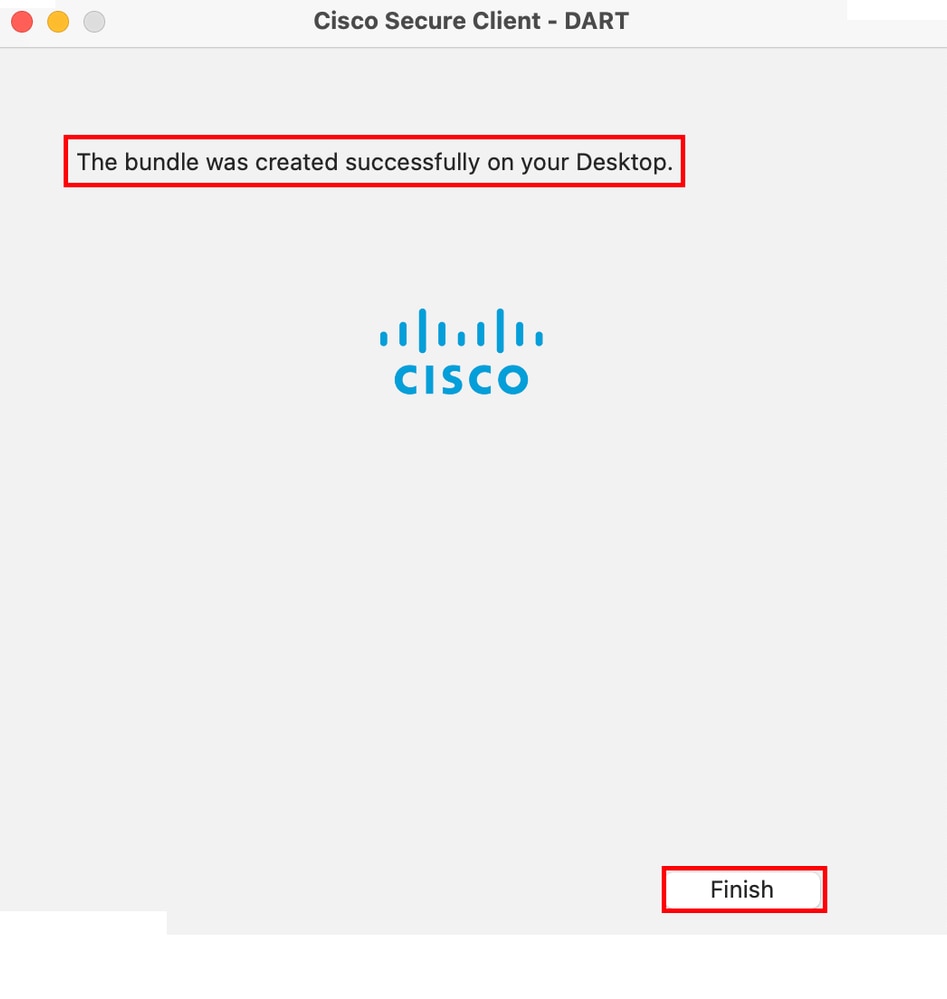
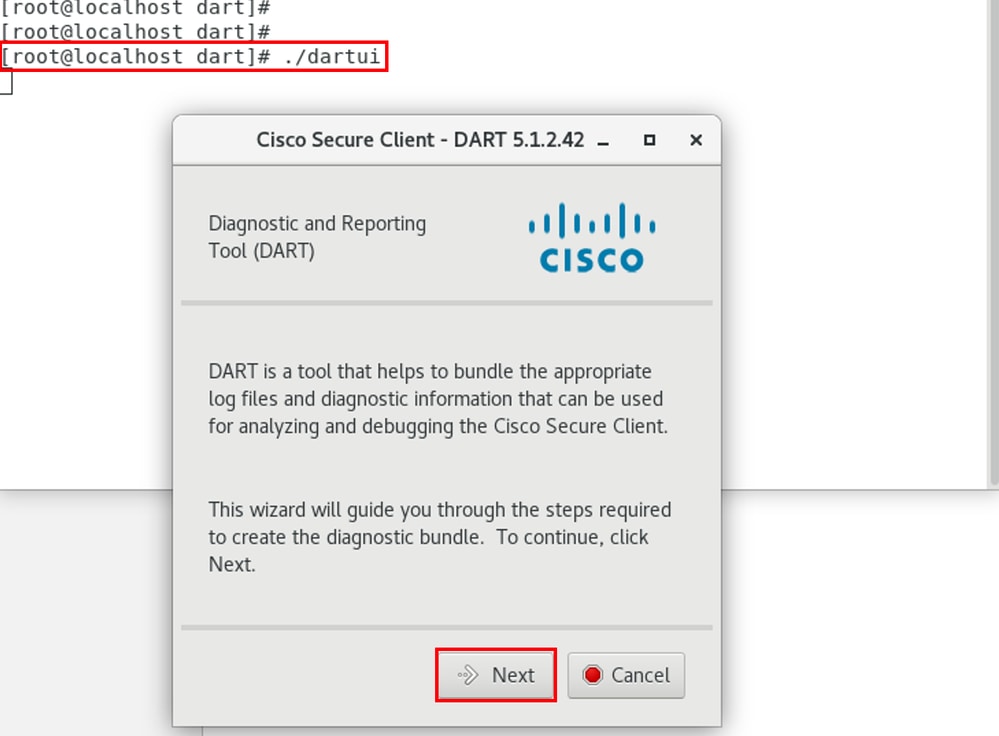
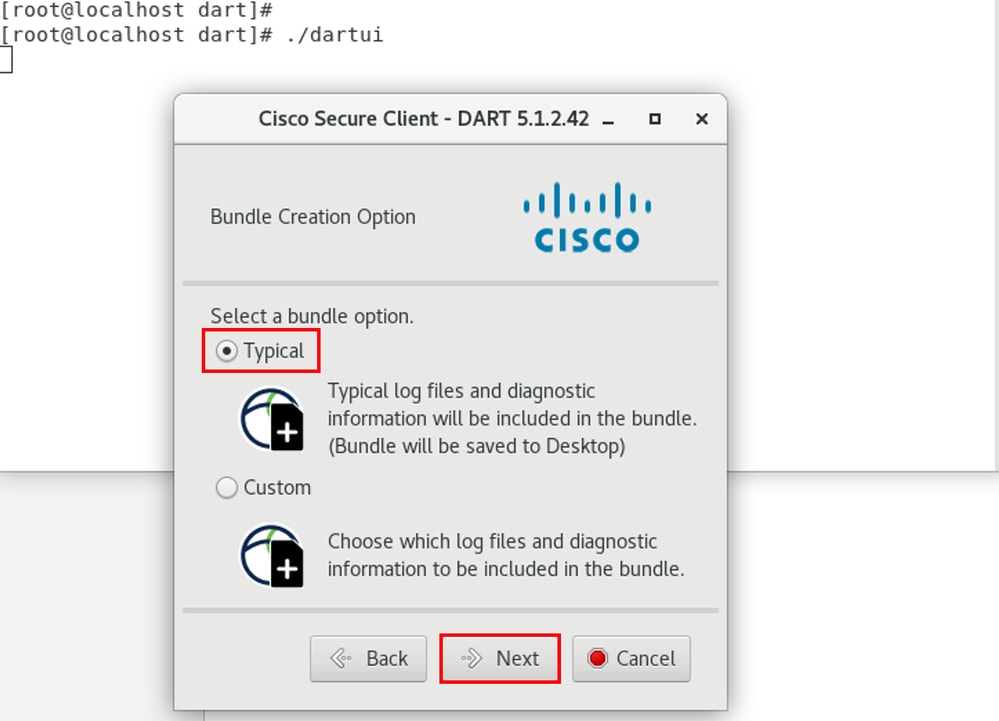
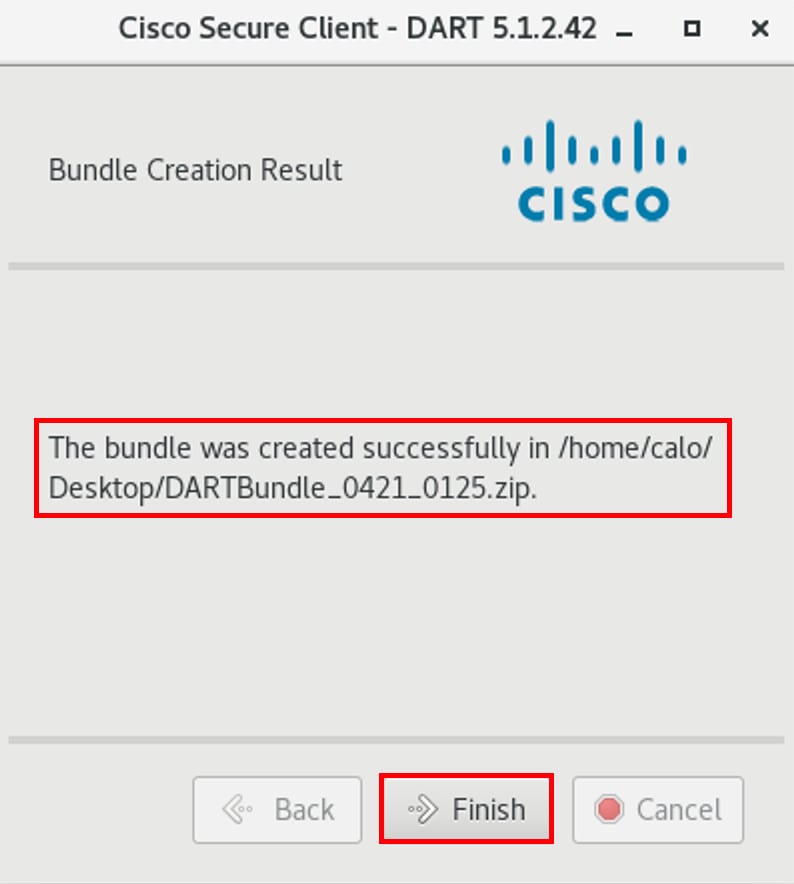
 フィードバック
フィードバック